Samsung C410W User Manual [de]
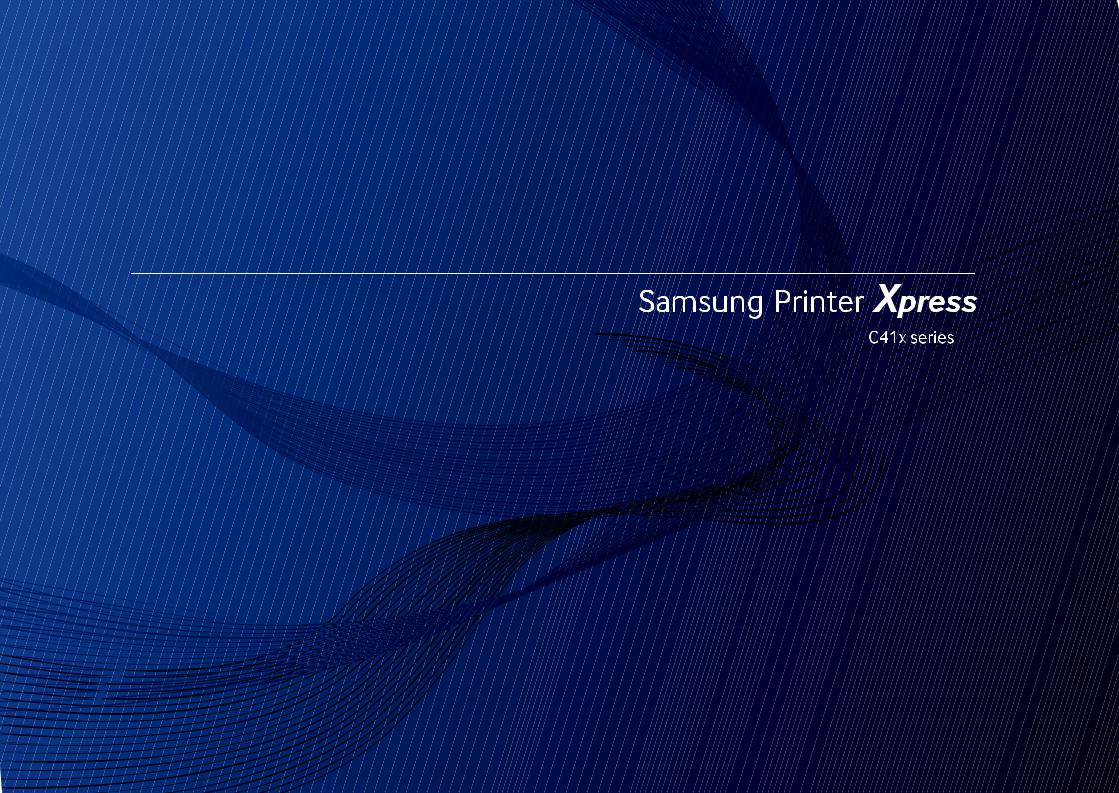
Bedienungsanleitung
GRUNDLAGEN
In dieser Anleitung finden Sie Informationen zur Installation unter
unter  Windows, zur grundlegenden Bedienung und zu
Windows, zur grundlegenden Bedienung und zu

 Problemlösungen.
Problemlösungen.
ERWEITERT
In dieser Anleitung finden
finden
 Sie
Sie
 Informationen zur Installation unter verschiedenen Betriebssystemen,
Informationen zur Installation unter verschiedenen Betriebssystemen, zur
zur
 erweiterten Konfiguration, zum Betrieb und Bedienung sowie zu Problemlösungen.
erweiterten Konfiguration, zum Betrieb und Bedienung sowie zu Problemlösungen.
Je nach Modell oder Land sind möglicherweise nicht alle Funktionen verfügbar.
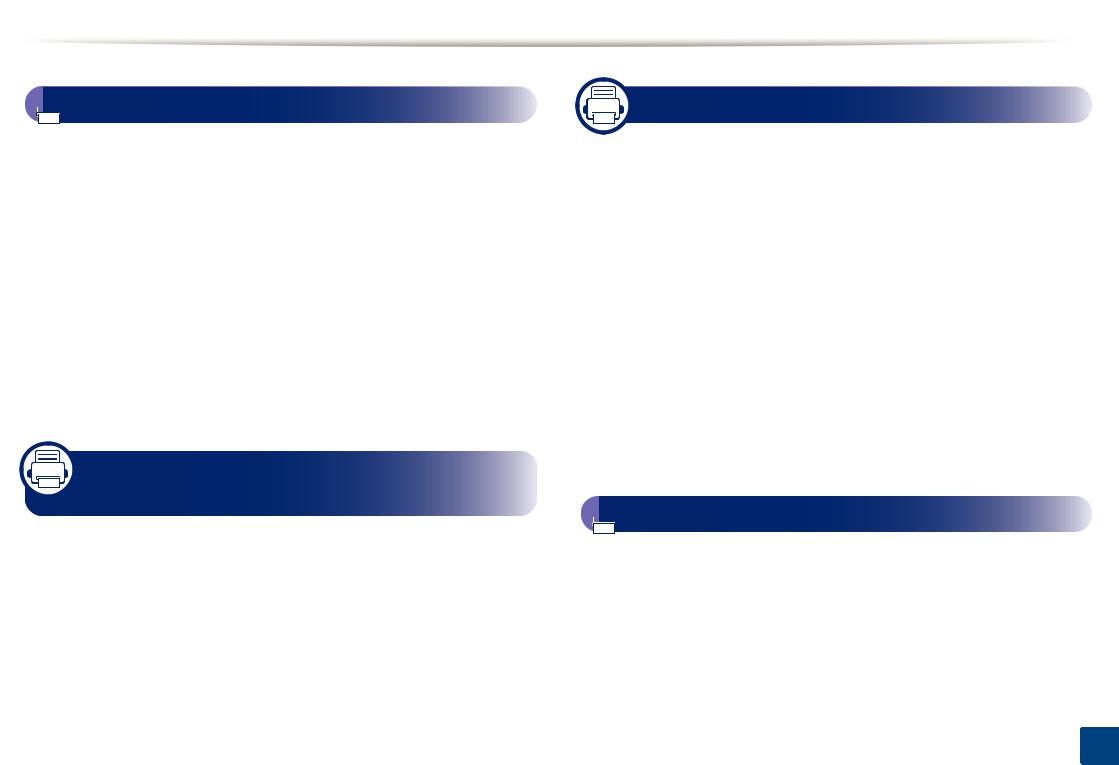
GRUNDLAGEN
 1. Einführung
1. Einführung
Entscheidende Vorteile |
5 |
Funktionen nach Modell |
8 |
Nützlich zu wissen |
11 |
Über dieses Benutzerhandbuch |
12 |
Sicherheitsinformationen |
13 |
Übersicht über das Gerät |
20 |
Bedienfeld – Übersicht |
23 |
Einschalten des Geräts |
25 |
Lokales Installieren des Treibers |
26 |
Treiber neu installieren |
27 |
2. Grundlegende Informationen zum Gebrauch
Drucken einer Testseite |
29 |
Druckmedien und Fächer |
30 |
Grundlagen zum Drucken |
38 |
3. Wartung |
|
Bestellen von Verbrauchsmaterialien und |
|
Zubehör |
44 |
Verfügbare Verbrauchsmaterialien |
45 |
Verfügbare Verschleißteile |
46 |
Lagern der Tonerkartusche |
47 |
Verteilen des Toners |
49 |
Ersetzen der Tonerkartusche |
51 |
Austauschen des Rest-Tonerbehälters |
53 |
Austauschen der Bildeinheit |
55 |
Reinigen des Gerätes |
57 |
Tipps zum Transport und zur Lagerung |
|
Ihres Geräts |
60 |
 4. Problemlösung
4. Problemlösung
Tipps zur Vermeidung von Papierstaus |
62 |
Beseitigen von Papierstaus |
63 |
Erläuterung der Status-LED |
66 |
2
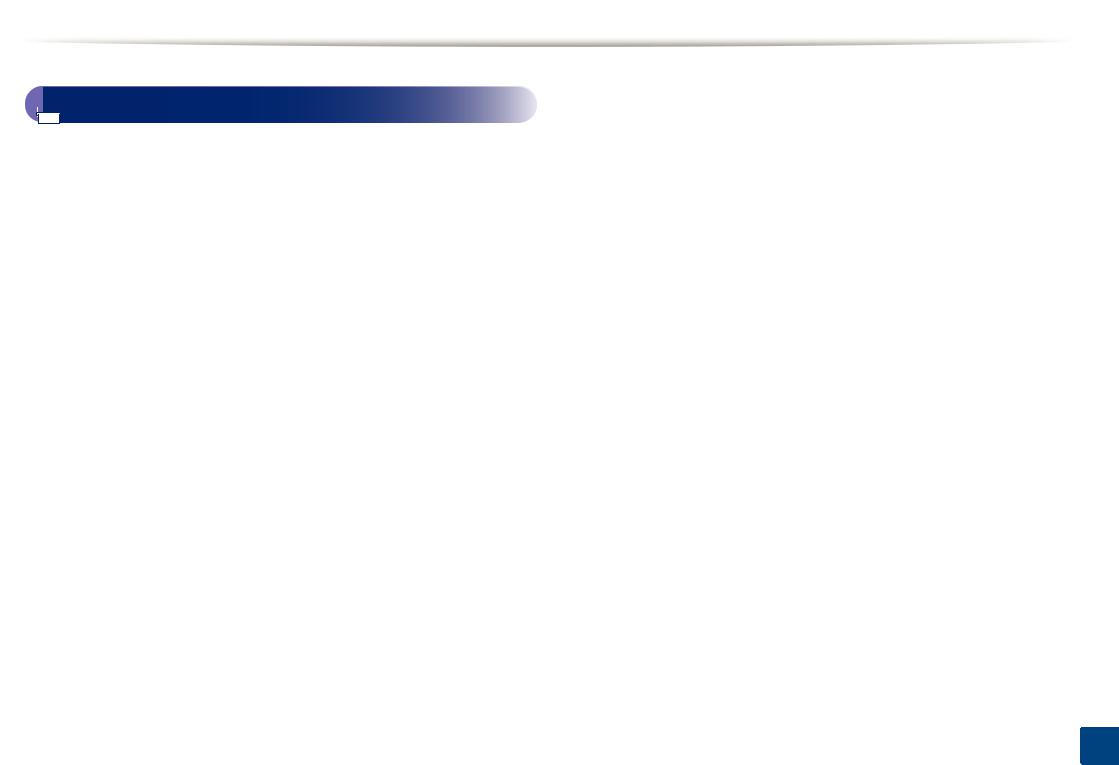
GRUNDLAGEN
 5. Anhang
5. Anhang
Technische Daten |
71 |
Konformitätshinweise |
81 |
Copyright |
92 |
3

1. Einführung
In diesem Kapitel erfahren Sie, was Sie wissen müssen, um das Gerät zu benutzen.
• |
Entscheidende Vorteile |
5 |
• |
Funktionen nach Modell |
8 |
• |
Nützlich zu wissen |
11 |
• |
Über dieses Benutzerhandbuch |
12 |
• |
Sicherheitsinformationen |
13 |
• Übersicht über das Gerät |
20 |
|
• |
Bedienfeld – Übersicht |
23 |
• |
Einschalten des Geräts |
25 |
• Lokales Installieren des Treibers |
26 |
|
• |
Treiber neu installieren |
27 |
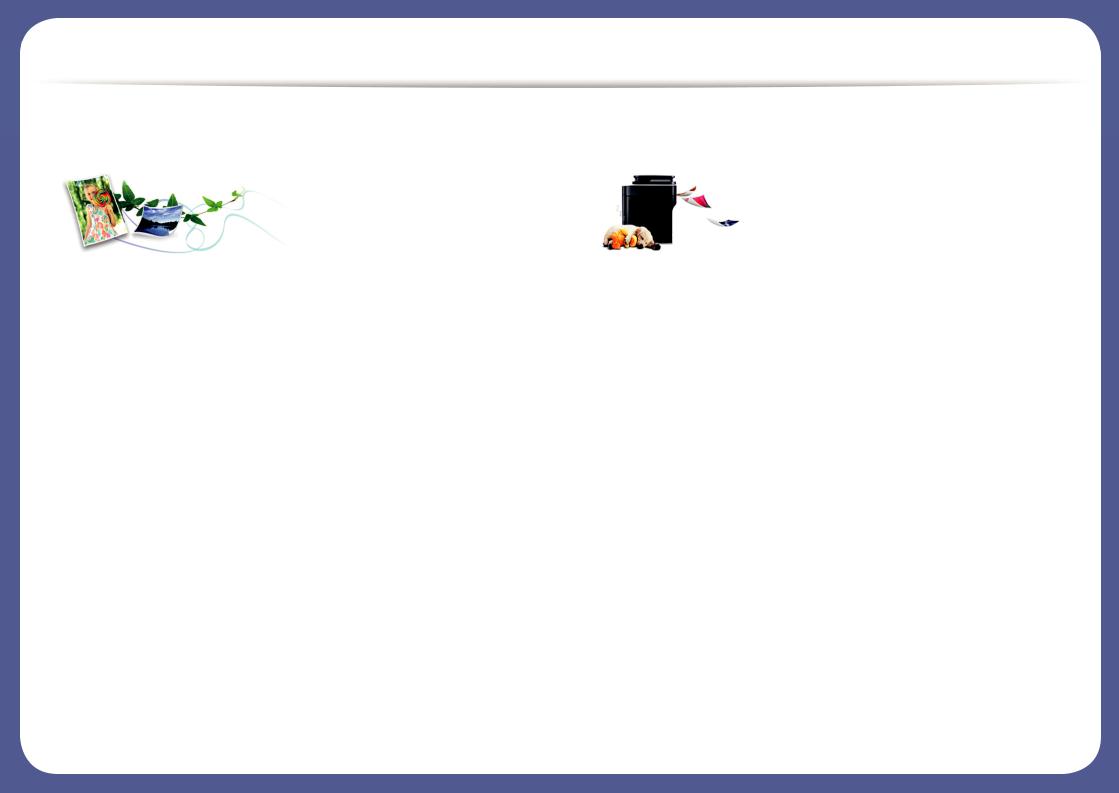
Entscheidende Vorteile
Umweltfreundlich |
Schnelles Drucken in hervorragender Qualität |
|||
|
|
|
|
|
|
|
|
|
|
•Dieses Gerät verfügt über die Öko-Funktion. Damit sparen Sie Toner und Papier (siehe „Easy Eco Driver“ auf Seite 182).
•Sie können auch mehrere Seiten auf ein einziges Blatt drucken, um Papier zu sparen (siehe „Erweiterte Druckfunktionen verwenden“ auf Seite 165).
•Sie können Blätter beidseitig bedrucken und damit Papier sparen (beidseitiger Druck) (siehe „Erweiterte Druckfunktionen verwenden“ auf Seite 165).
•Dieses Gerät schaltet automatisch in den Stromsparmodus und senkt dadurch wesentlich den Stromverbrauch, wenn es nicht aktiv verwendet wird.
•Wir empfehlen Recyclingpapier zu verwenden, um Energie zu sparen.
•Sie können mit den Basisfarben Cyan, Magenta, Gelb und Schwarz das komplette Farbspektrum drucken.
•Sie können mit einer effektiven Auflösung von bis zu 2.400 x 600 dpi (600 x 600 x 2 Bit) drucken.
•Schnelles Drucken auf Abruf.
-Bei einseitigem Schwarz-weiß-Druck 18 Seiten pro Minute (SpM) (DIN A4) oder 19 SpM (US-Letter).
-Bei einseitigem Farb-Druck 4 Seiten pro Minute (DIN A4 oder USLetter).
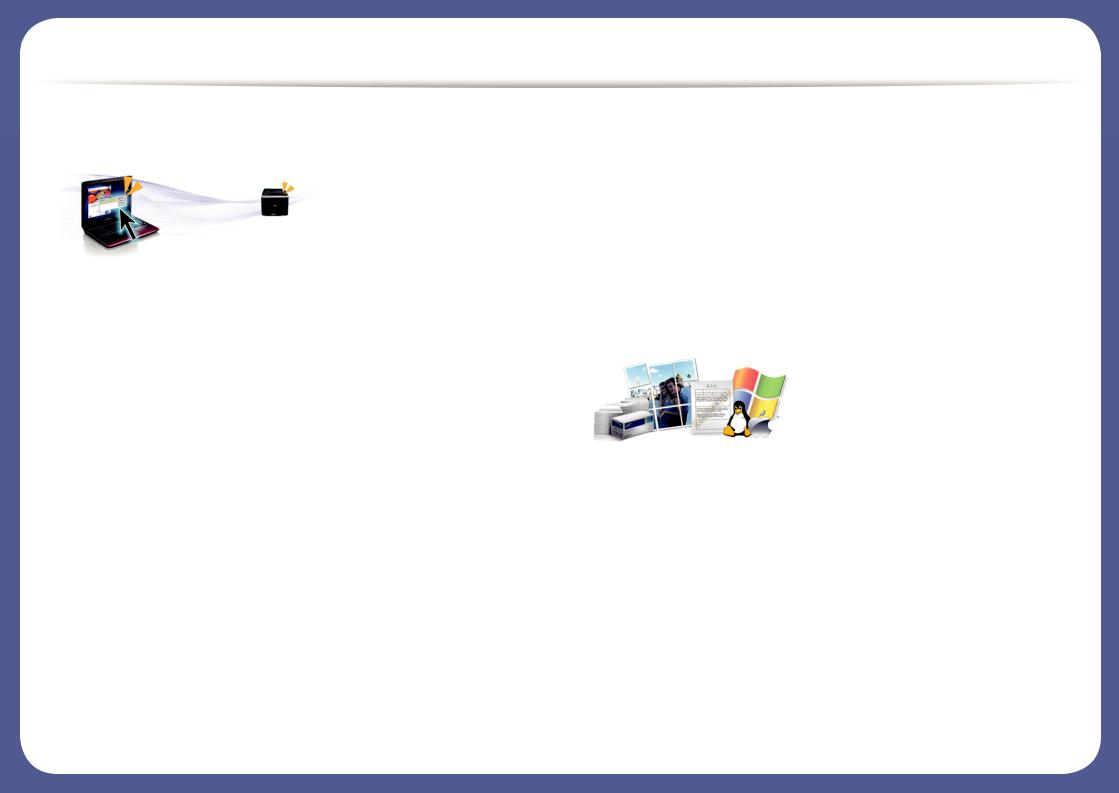
Entscheidende Vorteile
Zweckmäßigkeit
•Bringen Sie einfach Ihr Mobiltelefon über das NFC-Kennzeichen auf Ihrem Drucker, dann wird Ihr Druckauftrag erledigt (siehe „So benutzen Sie die NFC-Funktion“ auf Seite 156).
•Sie können von unterwegs von Ihrem Smartphone oder mobilen Computer aus drucken, wenn auf dem Gerät Apps installiert sind, bei denen Google Cloud Print freigeschaltet ist (siehe „Google Cloud Print“ auf Seite 158).
•Easy Capture Manager ermöglicht Ihnen, komfortabel das zu bearbeiten und zu drucken, was Sie durch Drücken der Taste Druck der Tastatur auf dem Bildschirm erfassen (siehe „Easy Capture Manager“ auf Seite 179).
•Samsung Easy Printer Manager und Samsung-Druckerstatus sind Programme, die das Gerät überwachen und Sie über den jeweiligen Gerätestatus informieren. Außerdem können Sie damit die Einstellungen des Gerätes ändern (siehe „Samsung Easy Printer Manager verwenden“ auf Seite 186 oder „Samsung-Druckerstatus verwenden“ auf Seite 189).
•AnyWeb Print ermöglicht Ihnen die Speicherung, die Vorschau und den Druck des Bildschirminhalts auf wesentlich leichtere Art und Weise als bei Verwendung eines normalen Programms (siehe „Samsung AnyWeb Print“ auf Seite 181).
•Intelligentes Update ermöglicht Ihnen, aktuelle Software-Updates zu ermitteln und die jeweils aktuellste Version des Druckertreibers zu finden und zu installieren. Nur für Benutzer des Betriebssystems Windows.
•Wenn Sie über einen Internetanschluss verfügen, finden Sie Hilfe, Support, Druckertreiber, Handbücher und Bestellinformationen auf der Samsung Website: www.samsung.com > Produkt finden > Support oder Downloads.
Unterstützt viele Funktionen und Anwendungen
•Unterstützt eine Vielzahl an Papierformaten (siehe „Technische Daten der Druckmedien“ auf Seite 73).
•Wasserzeichen drucken: Sie können Ihre Dokumente mit einem Schriftzug wie beispielsweise “CONFIDENTIAL” versehen (siehe „Erweiterte Druckfunktionen verwenden“ auf Seite 165).
•Drucken von Postern: Der auf den Seiten Ihres Dokuments enthaltene Text und die Bilder werden vergrößert und auf mehrere Blätter gedruckt, die Sie anschließend zu einem Poster zusammenfügen können (siehe „Erweiterte Druckfunktionen verwenden“ auf Seite 165).
•Sie können unter mehreren Betriebssystemen drucken (siehe „Systemanforderungen“ auf Seite 76).
•Das Gerät ist mit einem USB-Anschluss und/oder einer Netzwerkschnittstelle ausgestattet.
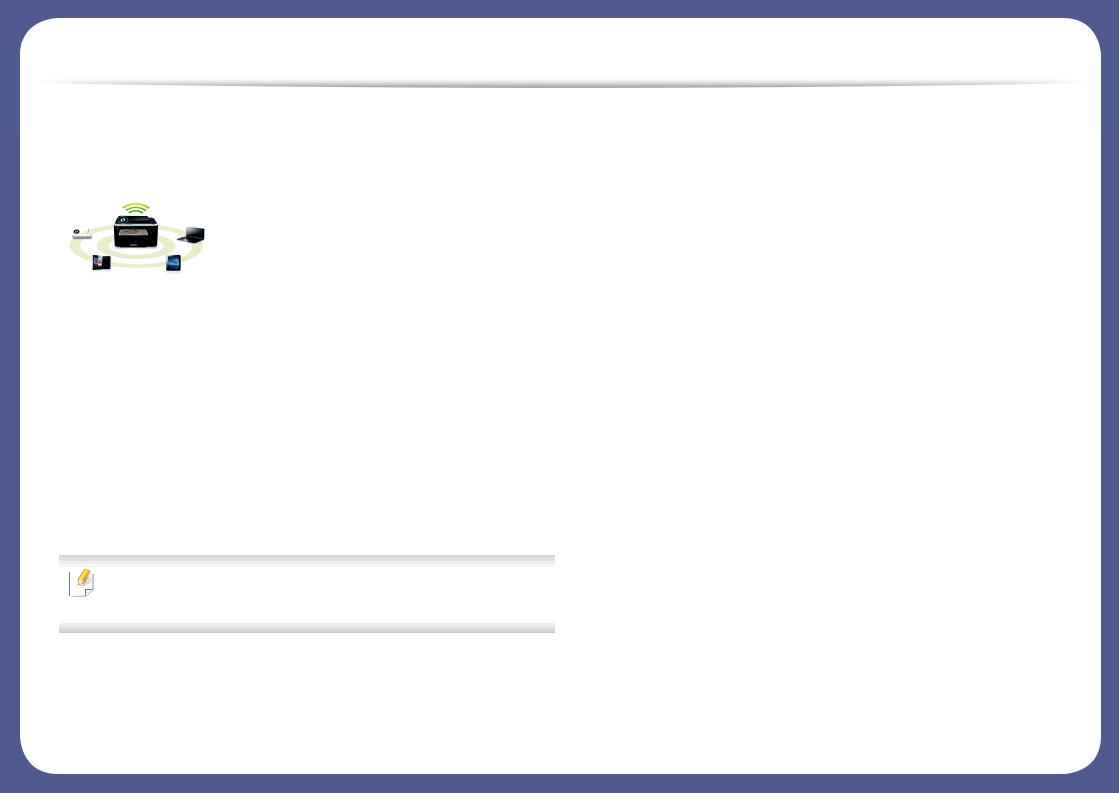
Entscheidende Vorteile
Unterstützt mehrere Methoden zum Einrichten eines Drahtlosnetzwerks
•Verwendung der WPS-Taste (Wi-Fi Protected Setup™)
-Sie können bequem eine drahtlose Netzwerkverbindung herstellen, indem Sie beim Gerät und beim Zugriffspunkt (WLAN-Router) die WPS-Taste benutzen.
•Verwendung eines USB-Kabels oder eines Netzwerkkabels
-Wenn Sie ein USB-Kabel oder ein Netzwerkkabel benutzen, können Sie das Gerät verbinden und auch verschiedene DrahtlosnetzwerkEinstellungen vornehmen.
•Wi-Fi Direct nutzen
-Mit der Funktion Wi-Fi oder Wi-Fi Direct ist es problemlos möglich, von einem Mobilfunkgerät aus zu drucken.
Siehe „Einführung in die Einrichtung eines Drahtlosnetzwerks“ auf Seite 119.
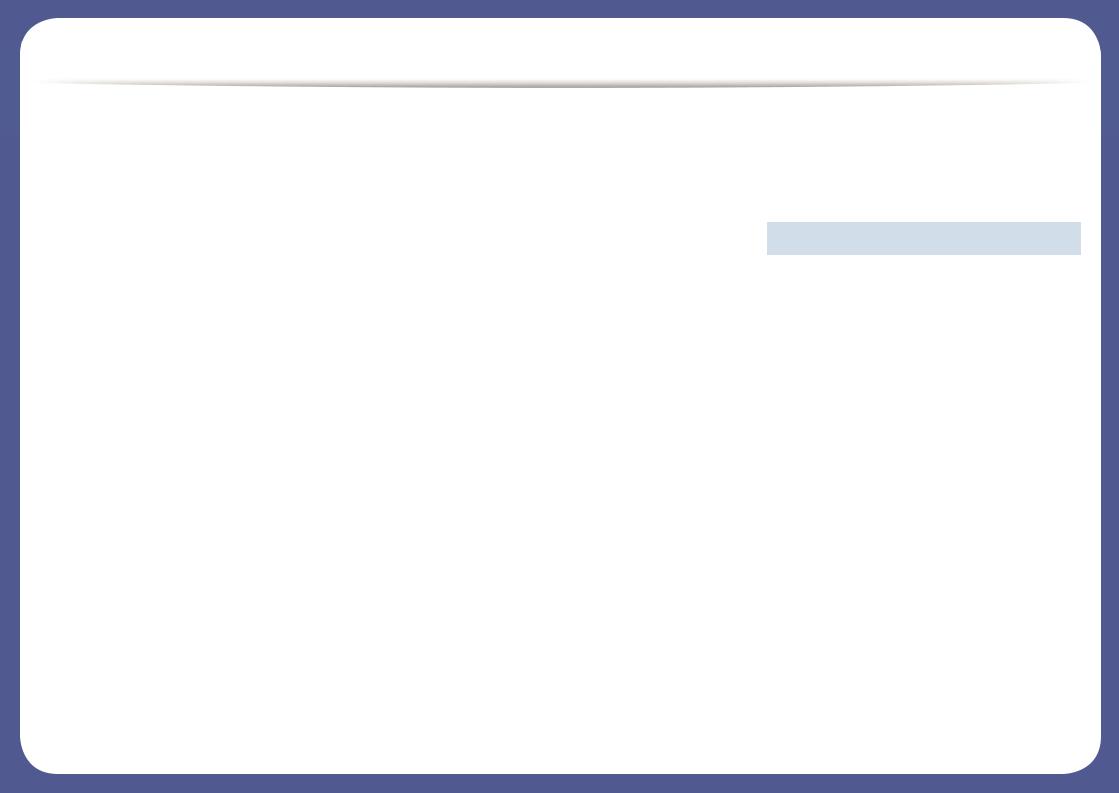
Funktionen nach Modell
Je nach Modell oder Land stehen nicht unbedingt alle Funktionen und optionale Komponenten zur Verfügung.
Betriebssystem
Betriebssystem |
C41xW |
|
|
Windows |
● |
|
|
Mac |
● |
|
|
Linux |
● |
|
|

Funktionen nach Modell
Software
Sie können den Druckertreiber und Software installieren, wenn Sie die Software-CD in das CD-ROM-Laufwerk einlegen. Unter Windows wählen Sie im Fenster Zu installierende Software und Dienstprogramme auswählen den Druckertreiber und die Software, die Sie installieren wollen.
|
|
|
|
Software |
C41xW |
|
|
SPL-Druckertreiber |
● |
|
|
XPS-Druckertreibera |
● |
Samsung Easy Printer Managera |
● |
Samsung Easy Color Managera |
● |
Samsung AnyWeb Printa |
● |
Samsung-Druckerstatus |
● |
|
|
SyncThru™ Web Service |
● |
|
|
a.Laden Sie von der Samsung-Website die Software herunter, um sie dann zu installieren: (http://www.samsung.com > Produkt finden > Support oder Downloads). Prüfen Sie vor der Installation, ob das Betriebssystem Ihres Computers die Software unterstützt.
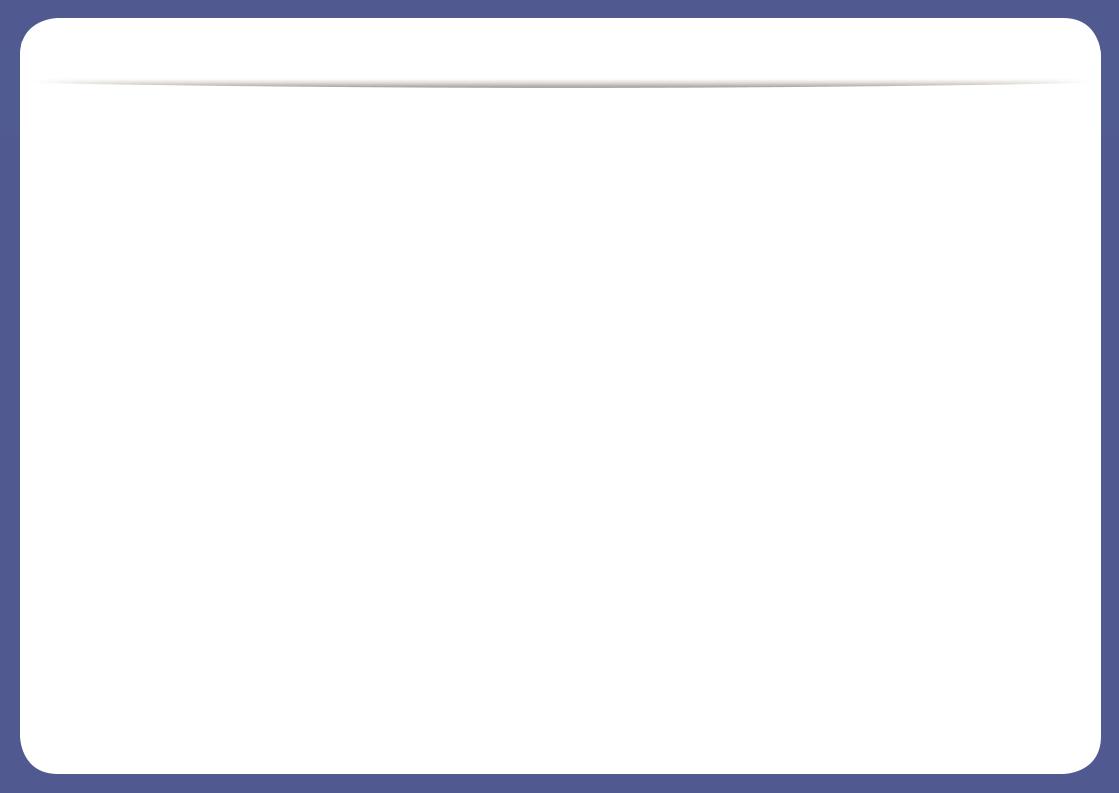
Funktionen nach Modell
Funktionsvielfalt
Funktionen |
C41xW |
|
|
Hochgeschwindigkeits-USB 2.0 |
● |
|
|
Drahtgebundenes LAN, Netzwerkschnittstelle Ethernet 10/100 Base TX |
● |
|
|
Netzwerkschnittstelle 802.11b/g/n WLANa |
● |
IPv6 |
● |
|
|
NFC-Drucken |
● |
|
|
Google Cloud Print |
● |
|
|
Eco-Druck (Easy Eco Driver)b |
● |
WPS (Wi-Fi Protected Setup™) |
● |
|
|
Manuell duplex (2-seitig) druckenc |
● |
a.WLAN-Karten sind nicht für alle Länder verfügbar. In einigen Ländern kann nur 802.11 b/g verwendet werden. Wenden Sie sich an Ihren örtlichen Samsung-Händler bzw. an den jeweiligen Händler, bei dem Sie das Gerät erworben haben.
b.Die Einstellungen für den Öko-Modus können Sie über den Windows-Treiber vornehmen.
c.Nur für Benutzer des Betriebssystems Windows.
(●: Inklusive, Leer: Nicht verfügbar)
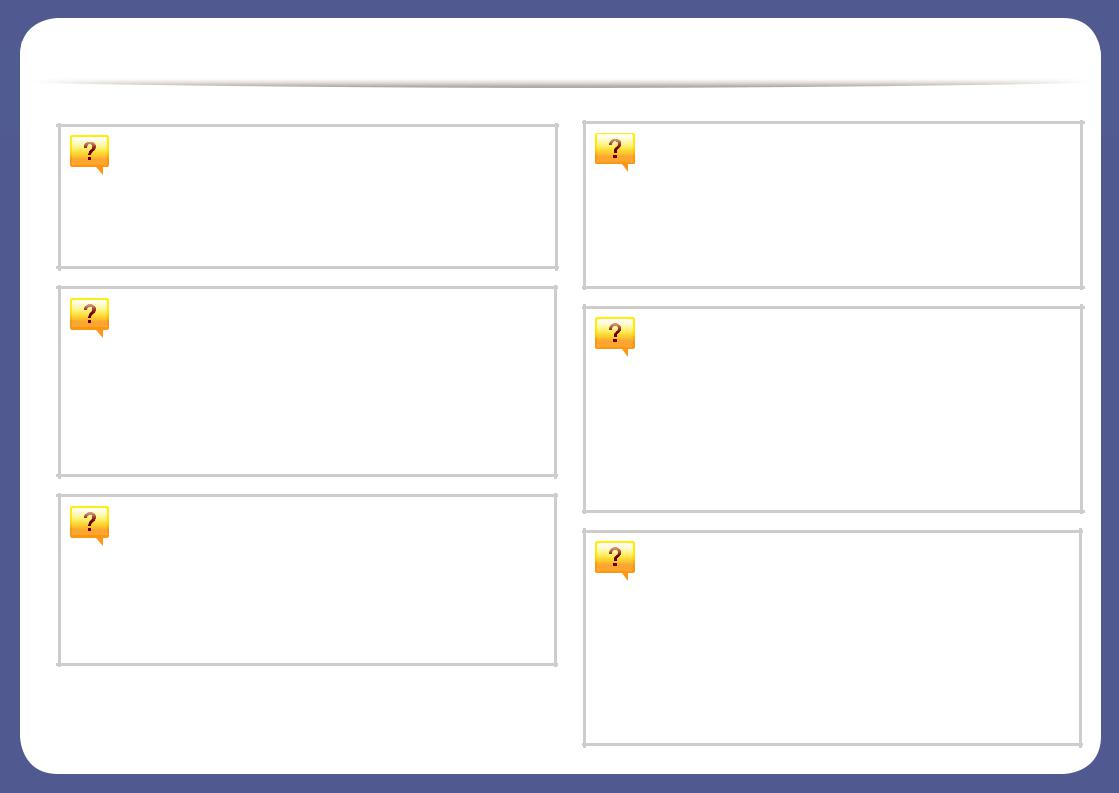
Nützlich zu wissen
Wo kann ich den Treiber für das Gerät herunterladen?
•Besuchen Sie www.samsung.com/printer, um den neuesten Gerätetreiber herunterzuladen und ihn dann auf Ihrem System zu installieren.
Wo kann ich Zubehör und
Verbrauchsmaterial kaufen?
•Fragen Sie bei einem Samsung-Fachhändler oder bei Ihrem Händler.
•Besuchen Sie www.samsung.com/supplies. Wählen Sie Ihr Land / Ihre Region aus, um die Informationen zum Produktservice einzusehen.
Die Status-LED blinkt oder leuchtet permanent.
•Schalten Sie das Gerät aus und dann wieder ein.
•Lesen Sie in dieser Anleitung nach, was die LED-Signale bedeuten. Beseitigen Sie dann das entsprechende Problem (siehe „Erläuterung der Status-LED“ auf Seite 66).
Ein Papierstau ist aufgetreten.
•Die obere Abdeckung öffnen und schließen (siehe „Vorderansicht“ auf Seite 21).
•Lesen Sie in dieser Anleitung nach, wie Sie einen Papierstau beseitigen. Gehen Sie dann entsprechend vor (siehe „Beseitigen von Papierstaus“ auf Seite 63).
Die Ausdrucke sind verschwommen oder unscharf.
•Möglicherweise ist nicht genügend Toner vorhanden oder er ist ungleichmäßig verteilt. Schütteln Sie die Tonerkartusche.
•Versuchen Sie es mit einer anderen DruckqualitätEinstellung.
•Wechseln Sie die Tonerkartusche aus.
Das Gerät druckt nicht.
•Öffnen Sie die Druckerwarteschlange und löschen Sie das Dokument aus der Liste (siehe „Abbrechen eines Druckauftrags“ auf Seite 39).
•Deinstallieren Sie den Treiber und installieren Sie ihn erneut (siehe „Lokales Installieren des Treibers“ auf Seite 26).
•Wählen Sie Ihr Gerät unter Windows als Standardgerät aus.

 Über dieses Benutzerhandbuch
Über dieses Benutzerhandbuch
Dieses Benutzerhandbuch liefert Informationen zum grundlegenden Verständnis des Geräts sowie genaue Erläuterungen zu den einzelnen Bedienschritten.
•Lesen Sie vor der Inbetriebnahme des Geräts die Sicherheitsinformationen.
•Falls während der Nutzung des Geräts ein Problem auftritt, finden Sie im Kapitel „Problemlösung“ weitere Informationen.
•Die in dem Benutzerhandbuch verwendeten Begriffe werden im Kapitel „Glossar“ erläutert.
•Die Abbildungen in diesem Benutzerhandbuch können je nach Optionen und Modell von dem Gerät, das Sie gekauft haben, abweichen.
•Die Screenshots (Bildschirmfotos) in diesem Benutzerhandbuch können je nach Firmware des Gerätes und Treiberversion abweichen.
1
Konventionen
Die nachfolgenden Begriffe werden in diesem Handbuch als Synonyme verwendet:
•Dokument wird als Synonym für Vorlage verwendet.
•Papier wird als Synonym für Medien oder Druckmedien/-materialien verwendet.
•Der Drucker oder Multifunktionsdrucker werden als „Gerät“ bezeichnet.
Allgemeine Symbole
•Die in diesem Benutzerhandbuch gegebenen Beschreibungen von Bedienschritten und Verfahren beziehen sich im Wesentlichen auf den Betrieb unter Windows 7.
Symbol |
Text |
Beschreibung |
|
|
|
|
|
Hinweise an den Benutzer, um einen möglichen |
|
Achtung |
mechanischen Schaden oder eine Fehlfunktion zu |
|
|
verhindern. |
|
|
|
|
Hinweis |
Enthält zusätzliche Informationen oder |
|
Einzelheiten zur Funktionalität des Geräts. |
|
|
|
|
|
|
|
1. Einführung 12
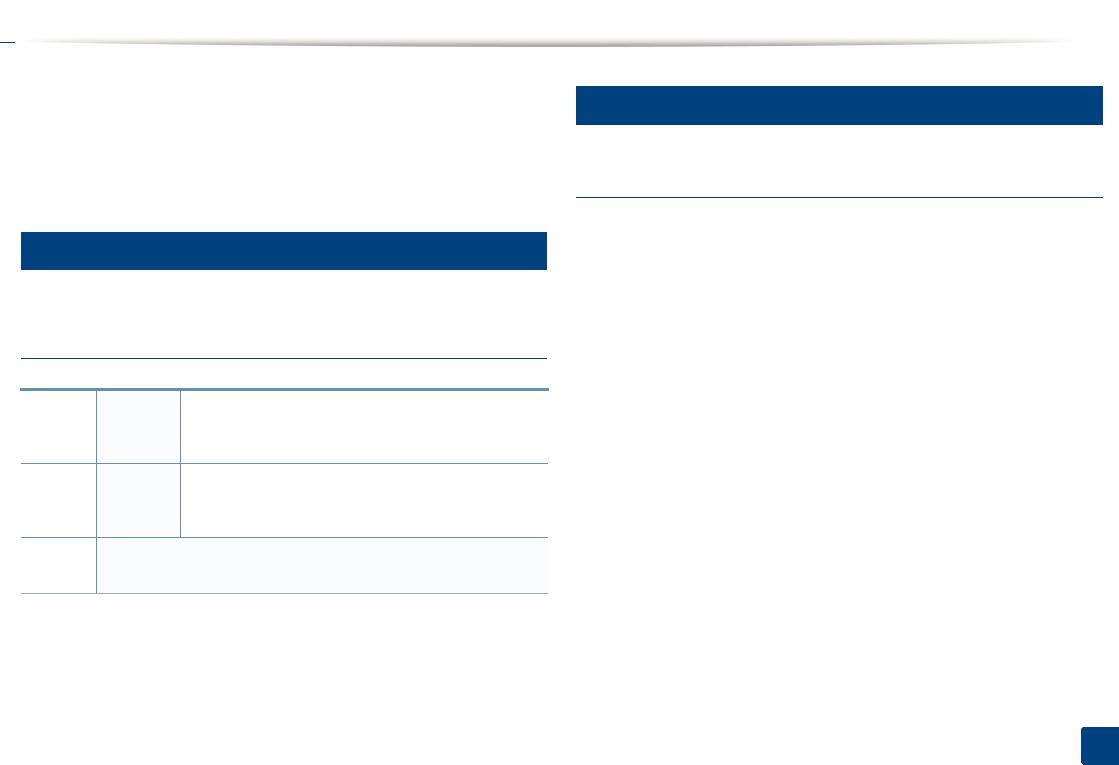
 Sicherheitsinformationen
Sicherheitsinformationen
Folgende Warnungen und Sicherheitshinweise dienen zur Vermeidung von Personenschäden jedweder Art sowie einer möglichen Beschädigung Ihres Geräts. Lesen Sie alle Anweisungen vor der Verwendung des Geräts sorgfältig durch. Bewahren Sie diesen Abschnitt nach dem Lesen gut auf, sodass Sie ihn bei Bedarf zur Hand haben.
Wichtige Sicherheitssymbole
Erläuterungen aller Symbole und Zeichen in diesem Kapitel
Gefahren oder gefährliche Verhaltensweisen, die zu Warnung schweren Verletzungen oder sogar zum Tod führen
können.
Gefahren oder gefährliche Verhaltensweisen, die Achtung leichte Verletzungen oder Sachschäden zur Folge
haben können.
Vermeiden Sie die beschriebene Vorgehensweise.
4
Betriebsumgebung
 Warnung
Warnung
Nicht verwenden, wenn das Netzkabel beschädigt oder wenn die Steckdose nicht geerdet ist.
Bei Nichtbeachtung dieser Anweisung besteht Stromschlagund Brandgefahr.
Stellen Sie keine Gegenstände auf dem Gerät ab (Wasser, kleine Metallgegenstände oder schwere Gegenstände, Kerzen, brennende Zigaretten usw.).
Bei Nichtbeachtung dieser Anweisung besteht Stromschlagund Brandgefahr.
• Wenn das Gerät überhitzt, Rauch aus dem Gerät entweicht, das Gerät anormale Geräusche erzeugt oder einen sonderbaren Geruch abgibt, den Hauptschalter sofort ausschalten und den Netzstecker ziehen.
•Achten Sie darauf, dass die Steckdose, an dem das Gerät angeschlossen ist, stets zugänglich ist, damit Sie im Notfall sofort den Netzstecker ziehen können.
Bei Nichtbeachtung dieser Anweisung besteht Stromschlagund Brandgefahr.
1. Einführung 13
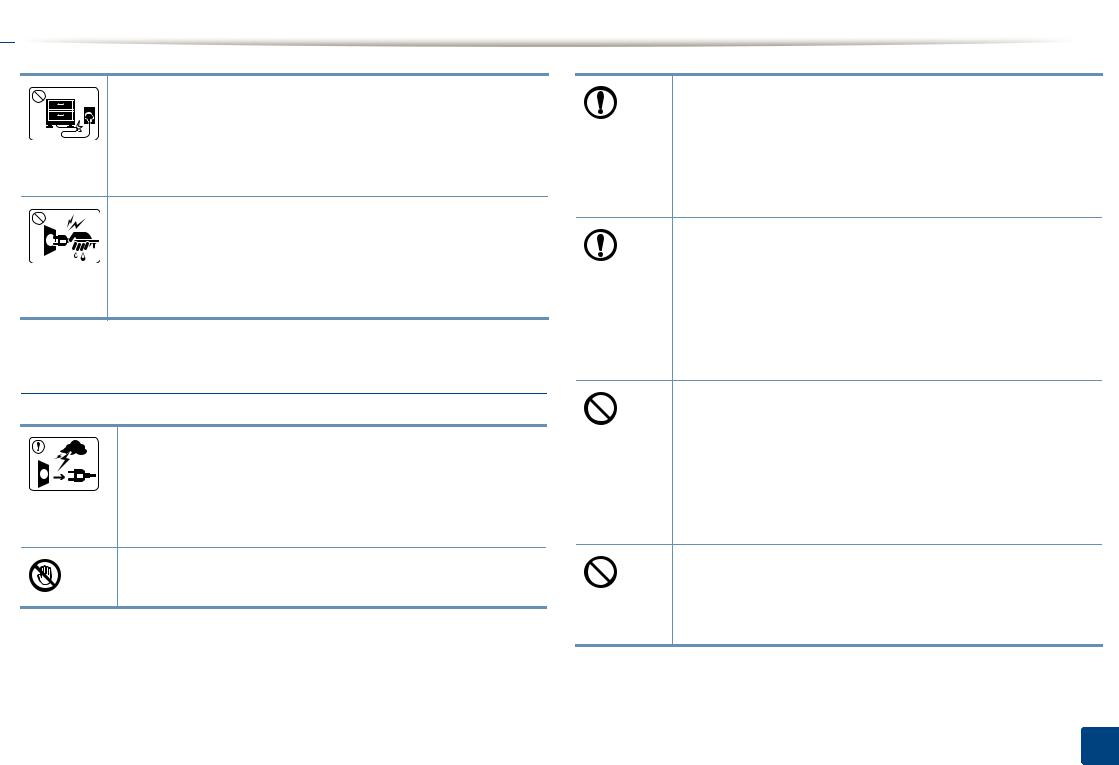
 Sicherheitsinformationen
Sicherheitsinformationen
Das Netzkabel nicht krümmen und keine schweren Gegenstände auf ihm abstellen.
Das Herumtreten auf dem Netzkabel oder das Quetschen des Netzkabels durch schwere Gegenstände könnte einen elektrischen Schlag oder einen Brand auslösen.
Zum Ziehen des Netzsteckers am Stecker ziehen, nicht am Kabel! Den Netzstecker nicht mit nassen oder feuchten Händen anfassen.
Bei Nichtbeachtung dieser Anweisung besteht Stromschlagund Brandgefahr.
 Vorsicht
Vorsicht
Ziehen Sie den Netzstecker während eines Gewitters oder wenn Sie beabsichtigen, das Gerät über einen längeren Zeitraum nicht zu verwenden, von der Netzsteckdose ab.
Bei Nichtbeachtung dieser Anweisung besteht Stromschlagund Brandgefahr.
Seien Sie vorsichtig, der Bereich der Papierausgabe ist heiß.
Es könnten Verbrennungen auftreten.
Wenn das Gerät heruntergefallen ist oder das Gehäuse beschädigt wurde, ziehen Sie alle Anschlussleitungen von den entsprechenden Anschlüssen ab und fordern Sie die Hilfe eines qualifizierten Kundendiensttechnikers an.
Die Nichtbeachtung dieser Anweisung könnte einen elektrischen Schlag oder einen Brand zur Folge haben.
Wenn das Gerät nicht ordnungsgemäß funktioniert, obwohl Sie die entsprechenden Anweisungen genau befolgt haben, ziehen Sie alle Anschlussleitungen von den entsprechenden Anschlüssen ab und fordern Sie die Hilfe eines qualifizierten Kundendiensttechnikers an.
Die Nichtbeachtung dieser Anweisung könnte einen elektrischen Schlag oder einen Brand zur Folge haben.
Wenn sich der Netzstecker nicht leicht in die Netzsteckdose stecken lässt, versuchen Sie nicht, ihn gewaltsam einzustecken.
Wenden Sie sich für einen Austausch der Netzsteckdose an einen Elektriker. Die Nichtbeachtung dieser Anweisung könnte einen elektrischen Schlag oder einen Brand zur Folge haben.
Achten Sie darauf, dass das Netzkabel und das Telefonkabel nicht von Tieren angenagt werden.
Bei Nichtbeachtung dieser Anweisung könnte das Tier einen elektrischen Schlag und/oder eine Verletzung erleiden.
1. Einführung 14
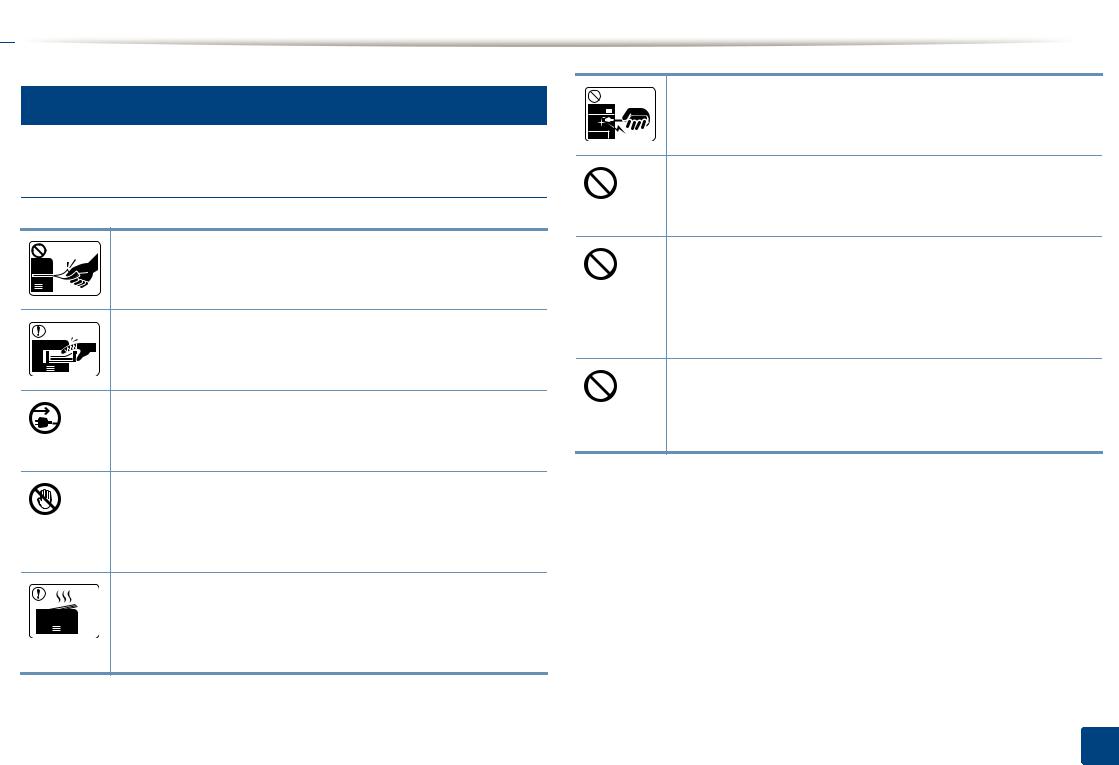
 Sicherheitsinformationen
Sicherheitsinformationen
5
Sicherheit während des Betriebs
 Vorsicht
Vorsicht
Während des Druckvorgangs das Papier nicht gewaltsam aus dem Drucker herausziehen.
Dies kann zur Beschädigung des Geräts führen.
Achten Sie darauf, dass Ihre Hände nicht zwischen Gerät und
Papierfach geraten.
Sie könnten sich verletzen.
Die Stromversorgung des Geräts erfolgt über das Netzkabel.
Um die Stromversorgung zu unterbinden, trennen Sie das
Netzkabel vom Netz.
Gehen Sie beim Einlegen von Papier oder beim Beseitigen von
Papierstaus vorsichtig vor.
Papier kann sehr scharfkantig sein und schmerzhafte
Schnittverletzungen verursachen.
Beim Drucken großer Mengen kann der untere Teil des
Papierausgabebereichs heiß werden. Achten Sie darauf, dass
Kinder diesen Bereich nicht berühren.
Es könnten Verbrennungen auftreten.
Zum Beseitigen von Papierstaus keine Pinzette oder scharfe Metallgegenstände verwenden.
Der Drucker könnte beschädigt werden.
Achten Sie darauf, dass sich nicht zu viel Papier im Papierausgabefach stapelt.
Der Drucker könnte beschädigt werden.
Achten Sie darauf, dass die Entlüftungsschlitze nicht blockiert sind, und stecken Sie keine Gegenstände in diese Öffnungen.
Sonst könnte die Temperatur von Geräteteilen ansteigen, was eine Beschädigung des Geräts oder einen Brand zur Folge haben kann.
Wenn Sie Steuerelemente verwenden, Anpassungen vornehmen oder Vorgänge durchführen, die von den in diesem Handbuch beschriebenen abweichen, kann dies die Freisetzung gefährlicher Strahlen zur Folge haben.
1. Einführung 15
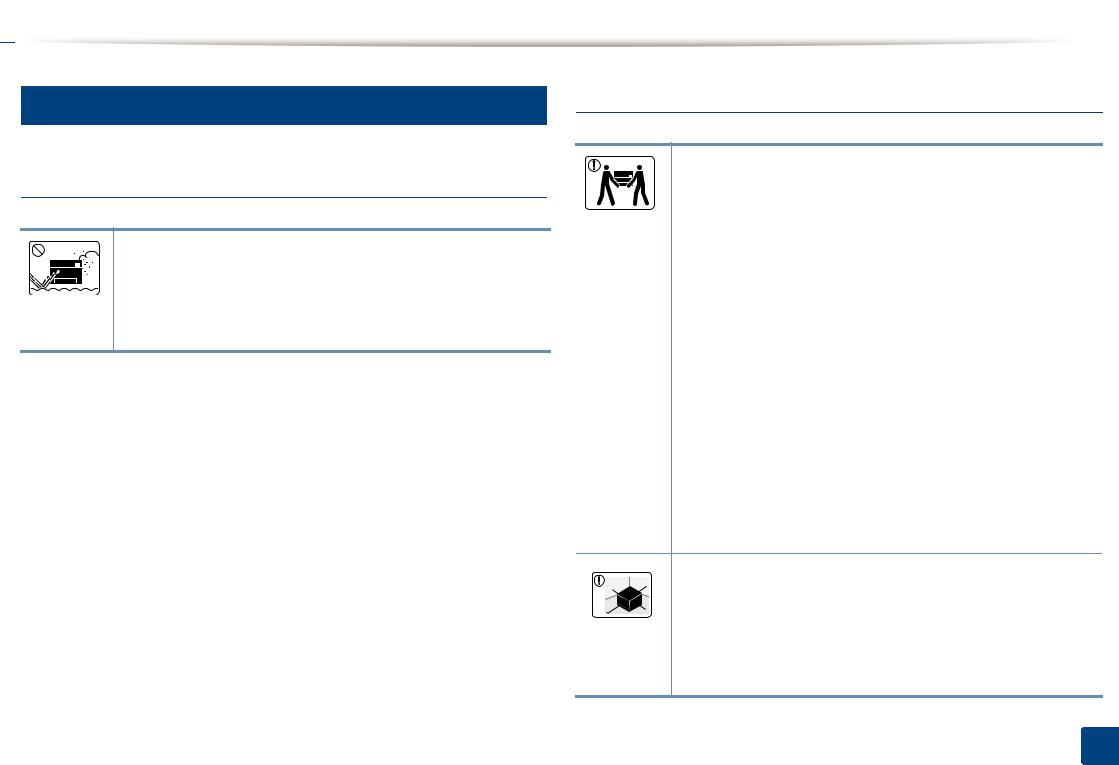
 Sicherheitsinformationen
Sicherheitsinformationen
6
Installation / Transport
 Warnung
Warnung
Das Gerät nicht an einem Orten aufstellen, wo Staub, Feuchtigkeit oder austretendes Wasser den Betrieb beeinträchtigen könnte.
Bei Nichtbeachtung dieser Anweisung besteht Stromschlagund Brandgefahr.
 Vorsicht
Vorsicht
Wenn das Gerät bewegt werden soll, schalten Sie es zunächst aus. Ziehen Sie dann alle Kabel vom Gerät ab. Die unten stehenden Informationen sind lediglich Vorschläge basierend auf dem Gewicht des Geräts. Falls Ihr Gesundheitszustand beeinträchtigt ist und Sie keine Lasten heben können, heben Sie das Gerät nicht. Fragen Sie nach Unterstützung und heben Sie das Gerät stets mit mehreren Personen, um die Sicherheit zu gewährleisten.
Beachten Sie beim anschließenden Anheben des Geräts die folgenden Richtlinien:
•Geräte mit einem Gewicht bis 20 kg können von 1 Person angehoben werden.
•Geräte mit einem Gewicht von 20 kg – 40 kg müssen von 2 Personen angehoben werden.
•Geräte mit einem Gewicht von mehr als 40 kg müssen von 4 Personen angehoben werden.
Das Gerät könnte fallen und so zu Verletzungen führen oder beschädigt werden.
Wählen Sie eine ebene Oberfläche mit ausreichend Ventilation, um das Gerät aufzustellen. Vergessen Sie sich, dass genügend Platz vorhanden sein muss, um die Tür zu öffnen und die Fächer zu entfernen.
Der Standort sollte gut belüftet, und nicht direkt der direkten Sonne, Hitze und Luftfeuchtigkeit ausgesetzt sein.
1. Einführung 16

 Sicherheitsinformationen
Sicherheitsinformationen
Wenn Sie das Gerät für längere Zeit benutzen oder mehrere Seiten drucken, und dies geschieht in einem nicht gut belüfteten Raum, dann kann die Luft verschmutzt werden, was gesundheitsschädlich ist. Stellen Sie das Gerät in einem gut belüfteten Raum auf, oder öffnen Sie ab und zu das Fenster, um zu lüften.
Das Gerät nicht auf einer instabile Oberfläche abstellen.
Das Gerät könnte fallen und so zu Verletzungen führen oder beschädigt werden.
Verwenden Sie nur Telekommunikationsanschlusskabel der Stärke AWG 26a oder stärker, Telefonkabel, falls notwendig.
Die Nichtbeachtung dieser Anweisung kann zur Beschädigung des Geräts führen.
Verwenden Sie zur Gewährleistung eines sicheren Betriebs nur das Netzkabel aus dem Lieferumfang Ihres Geräts. Wenn Sie bei einem mit 110 V betriebenen Gerät ein Netzkabel verwenden, das länger als 2 m ist, sollte es vom Typ AWG-16 (oder größer) sein.
Die Nichtbeachtung dieser Anweisung kann eine Beschädigung des Geräts sowie einen elektrischen Schlag oder einen Brand zur Folge haben.
Das Netzkabel nur an eine geerdete Steckdose anschließen.
Die Nichtbeachtung dieser Anweisung könnte einen elektrischen Schlag oder einen Brand zur Folge haben.
Schließen Sie niemals zu viele Geräte an einer Steckdose oder einer Verlängerungsschnur an.
Die Nichtbeachtung dieser Anweisung kann eine Beeinträchtigung der Leistung sowie einen elektrischen Schlag oder einen Brand zur Folge haben.
Decken Sie das Gerät nicht ab und stellen Sie es nicht an einem luftdichten Ort auf, z. B. in einem Gehäuse.
Wenn das Gerät nicht gut belüftet ist, kann dies zu einem Brand führen.
Das Gerät muss an eine Netzsteckdose angeschlossen werden, die die auf dem Typenschild angegebene Spannung liefert.
Wenn Sie sich nicht sicher sind und die von Ihnen genutzte Leistungsstärke überprüfen möchten, wenden Sie sich an Ihr Stromversorgungsunternehmen.
a. AWG: American Wire Gauge
1. Einführung 17
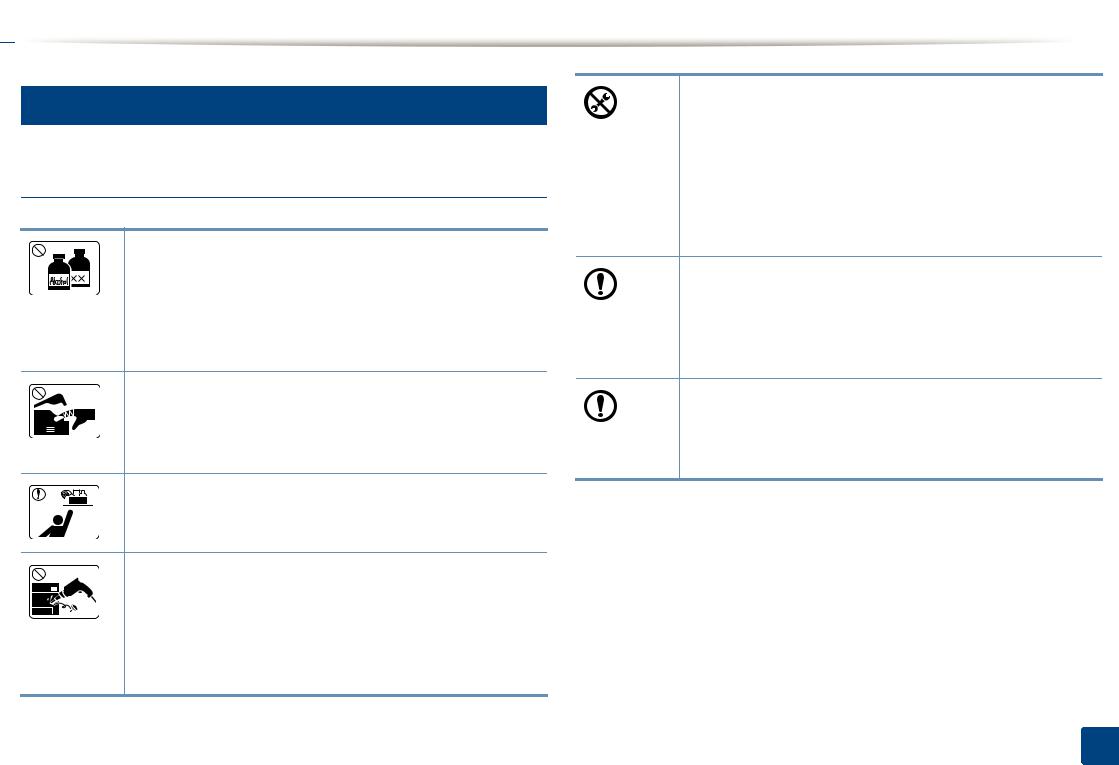
 Sicherheitsinformationen
Sicherheitsinformationen
7
Wartung / Überprüfung
 Vorsicht
Vorsicht
Ziehen Sie den Netzstecker aus der Steckdose, bevor Sie das Gerät innen reinigen. Reinigen Sie das Gerät nicht mit Benzol, Verdünner oder Alkohol. Sprühen Sie kein Wasser direkt in das Gerät.
Bei Nichtbeachtung dieser Anweisung besteht Stromschlagund Brandgefahr.
Nehmen Sie das Gerät nicht in Betrieb, während Sie Verbrauchsmaterialien austauschen oder das Gerät innen reinigen.
Sie könnten sich verletzen.
Reinigungsmittel von Kindern fernhalten.
Kinder könnten sich verletzen.
Bauen Sie das Gerät nicht auseinander, führen Sie keine Reparaturen aus und setzen Sie es nicht selbst wieder zusammen.
Der Drucker könnte beschädigt werden. Wenden Sie sich an einen zertifizierten Techniker, wenn Ihr Gerät reparaturbedürftig ist.
•Entfernen Sie keine Abdeckungen und Schutzvorrichtungen, die mit Schrauben befestigt sind.
•Fixiereinheiten dürfen nur durch zertifizierte Kundendiensttechniker repariert werden. Bei Reparatur durch einen nicht zertifizierten Techniker besteht Stromschlagund Brandgefahr.
•Das Gerät darf nur durch SamsungKundendiensttechniker repariert werden.
Beim Reinigen und beim Betrieb des Geräts streng den Anweisungen des Benutzerhandbuchs folgen, das im Lieferumfang des Geräts enthalten ist.
Bei Nichtbeachtung dieser Anweisung könnte das Gerät beschädigt werden.
Halten Sie das Netzkabel und die Kontaktfläche des Steckers frei von Staub und Wasser.
Die Nichtbeachtung dieser Anweisung könnte einen elektrischen Schlag oder einen Brand zur Folge haben.
1. Einführung 18
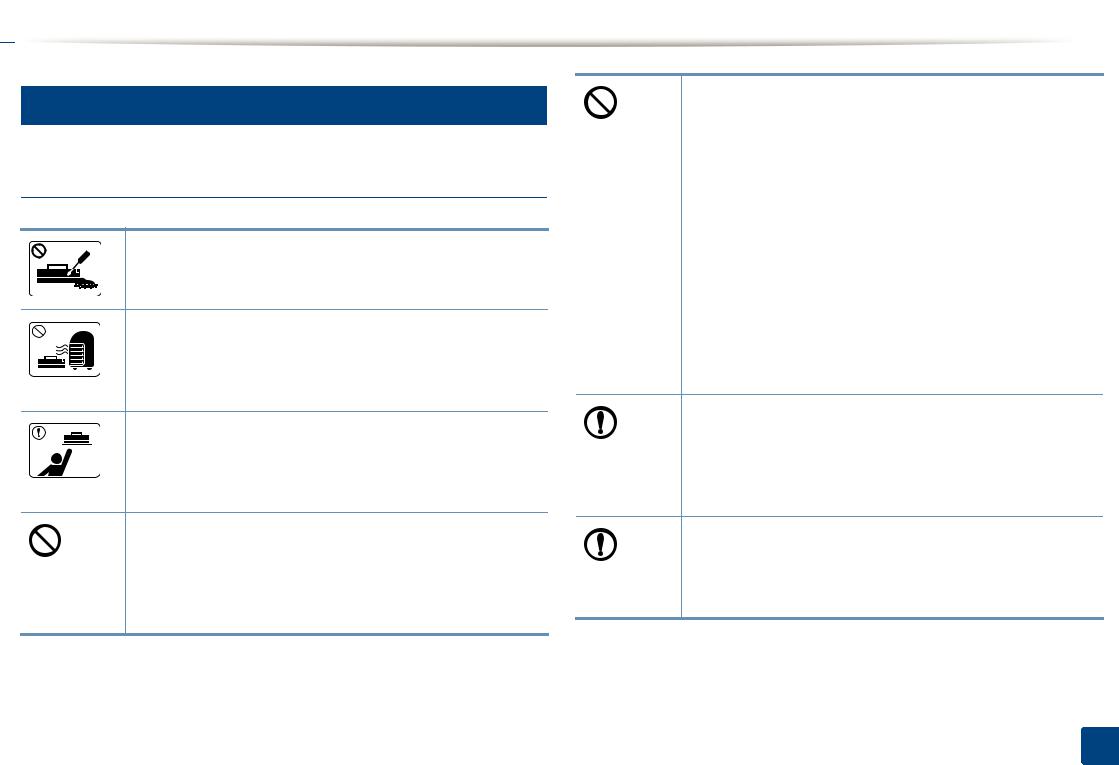
 Sicherheitsinformationen
Sicherheitsinformationen
8
Verwendung von Verbrauchsmaterialien
 Vorsicht
Vorsicht
Nehmen Sie die Tonerkartuschen nicht auseinander.
Das Einatmen oder Verschlucken von Tonerstaub kann gefährlich sein.
Verbrennen Sie keine Versorgungsmaterialien wie etwa die Tonerkartusche oder die Fixiereinheit.
Die Nichtbeachtung dieser Anweisung kann zu Explosionen oder unkontrollierbaren Bränden führen.
Halten Sie alle gelagerten Verbrauchsmaterialien wie etwa Tonerkartuschen von Kindern fern.
Das Einatmen oder Verschlucken von Tonerstaub kann gefährlich sein.
Die Verwendung von recycelten Versorgungsmaterialien wie etwa Toner kann zu einer Beschädigung des Geräts führen.
Bei einer Beschädigung aufgrund von recycelten Versorgungsmaterialien wird eine Servicegebühr in Rechnung gestellt.
Bei Verbrauchsmaterial, das Toner-Staub enthält (Tonerkartusche, Rest-Toner-Flasche, Bildgebungseinheit usw.), die unten stehenden Instruktionen beachten.
•Beim Entsorgen des Verbrauchsmaterials die Hinweise zur Entsorgung beachten. Wenden Sie bei Fragen zur Entsorgung an den Wiederverkäufer.
•Das Verbrauchsmaterial nicht waschen.
•Nach Entleeren der Rest-Toner-Flasche diese nicht wiederverwenden.
Werden die oben stehenden Instruktionen nicht beachtet, kann das Funktionieren des Gerätes beeinträchtigt werden; auch wird dann die Umwelt verschmutzt. Schäden, die durch Fahrlässigkeit des Benutzers herbeigeführt werden, sind von der Garantieleistung ausgeschlossen.
Achten Sie beim Auswechseln der Tonerkartusche oder beim Beseitigen von Papierstaus darauf, dass kein Tonerstaub auf Ihre Haut oder Ihre Kleidung gerät.
Das Einatmen oder Verschlucken von Tonerstaub kann gefährlich sein.
Falls Toner auf Ihre Kleidung gelangt, die Kleidung nicht mit heißem Wasser auswaschen.
Bei Verwendung von heißem Wasser setzt sich der Toner im Gewebe fest. Verwenden Sie stattdessen kaltes Wasser.
1. Einführung 19
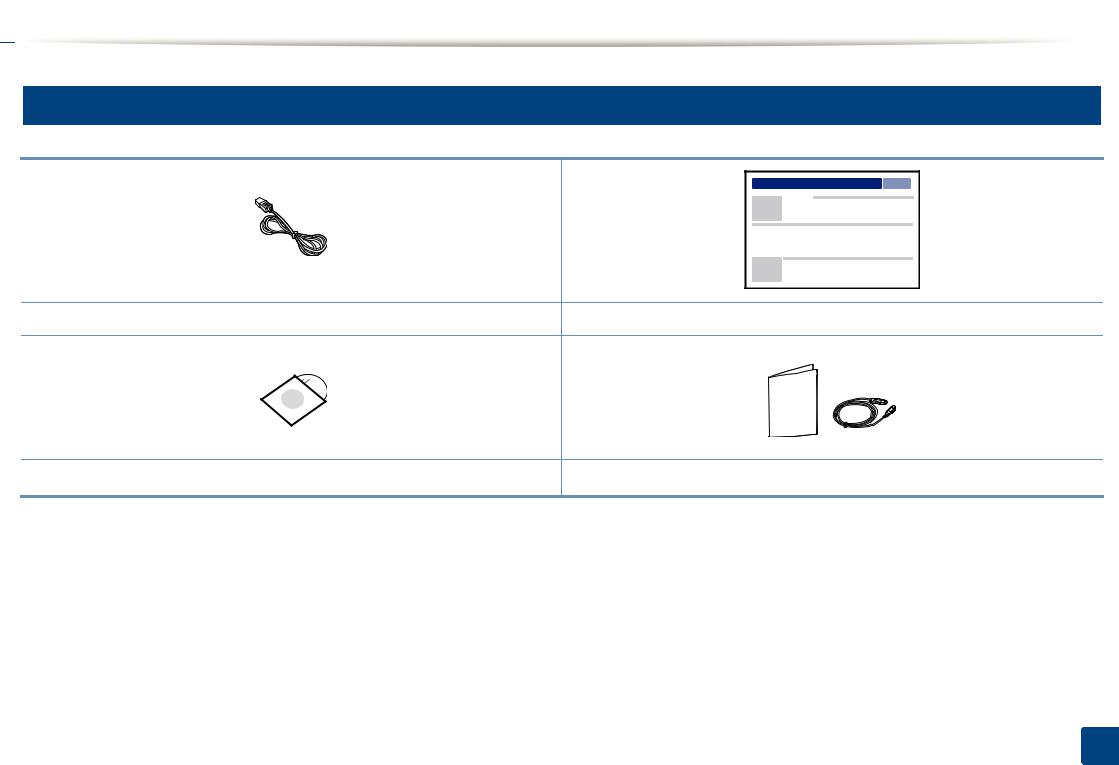
 Übersicht über das Gerät
Übersicht über das Gerät
9
Zubehör
Stromkabel |
Installationskurzanleitung |
Software-CDa |
Zubehörb |
a.Auf der Software-CD sind die Druckertreiber sowie Anwendungsprogramme.
b.Welches Zubehör zum Lieferumfang gehört, ist abhängig vom Gerätemodell und dem Land, in dem es gekauft wird.
1. Einführung 20

 Übersicht über das Gerät
Übersicht über das Gerät
10
Vorderansicht
• Die Abbildung kann je nach Modell von Ihrem Gerät abweichen.
•Je nach Modell oder Land stehen nicht unbedingt alle Funktionen und optionale Komponenten zur Verfügung (sehe „Funktionen nach Modell“ auf Seite 8).
1 |
2 |
3 |
9 |
|
|
|
8
7
4
6 |
10 |
|
11
5
1 |
Ausgabefach |
2 |
Ausgabehalterung |
3 |
Obere Abdeckung |
4 |
Bedienfeld |
5 |
Schacht |
|
|
|
|
|
|
|
|
|
|
6 |
Vordere Abdeckung |
7 |
Entriegelungsknopf der vorderen Abdeckung |
8 |
NFC-Kennzeichen |
9 |
Tonerkartuschen |
10 |
Rest-Tonerbehälter |
|
|
|
|
|
|
|
|
|
|
11 |
Bildeinheit |
|
|
|
|
|
|
|
|
|
|
|
|
|
|
|
|
|
|
1. Einführung 21
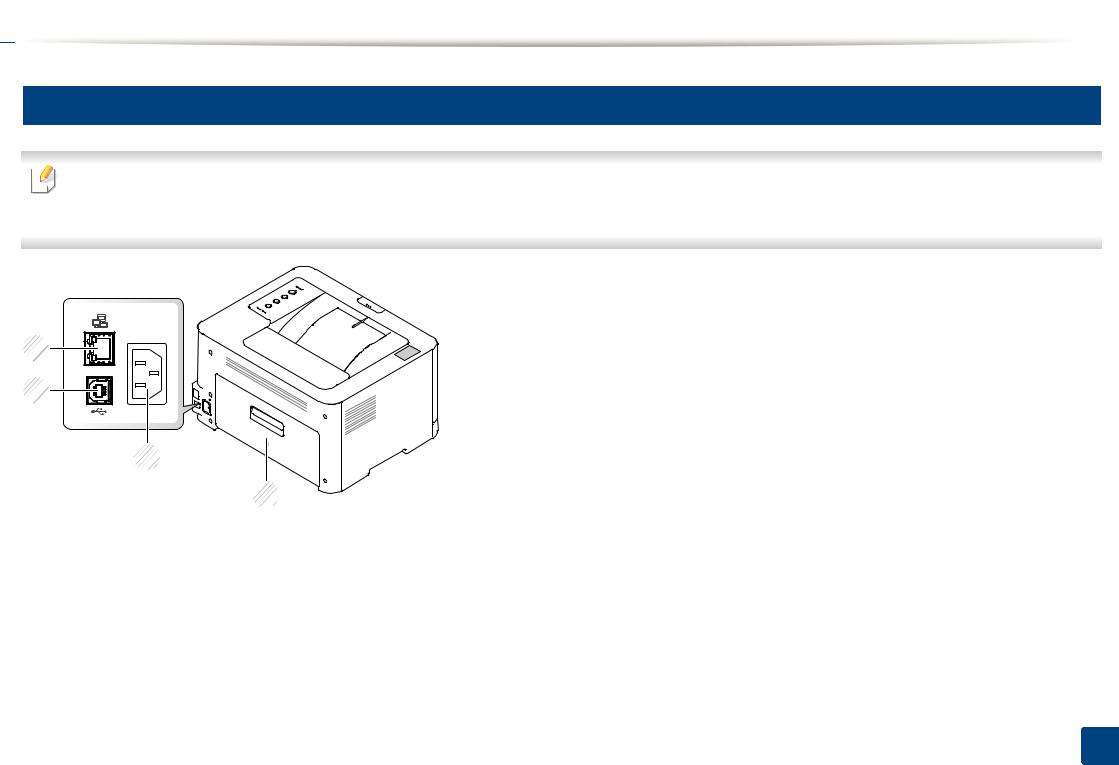
 Übersicht über das Gerät
Übersicht über das Gerät
11
Rückansicht
• Die Abbildung kann je nach Modell von Ihrem Gerät abweichen.
•Je nach Modell oder Land stehen nicht unbedingt alle Funktionen und optionale Komponenten zur Verfügung (sehe „Funktionen nach Modell“ auf Seite 8).
4
3
2
1
1 |
Rückseitige Abdeckung |
2 |
Netzkabelanschluss |
3 |
USB-Anschluss |
4 |
Netzwerk-Port |
|
|
|
|
|
|
|
|
1. Einführung 22
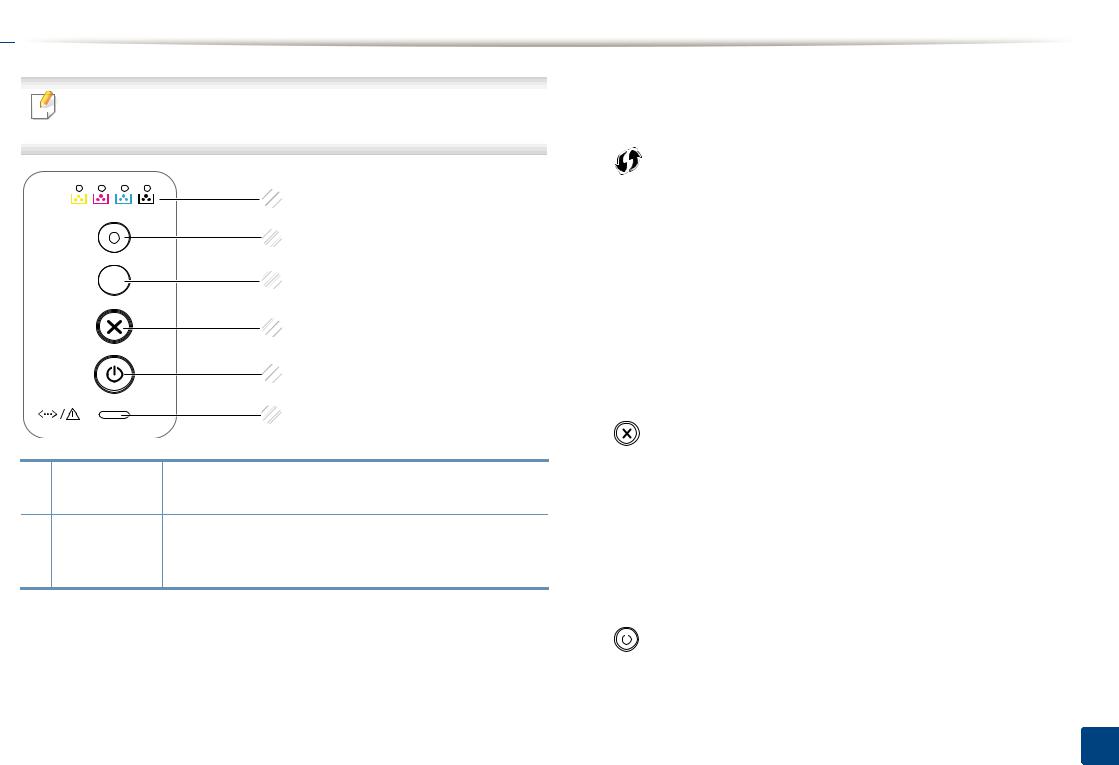
 Bedienfeld – Übersicht
Bedienfeld – Übersicht
Das Bedienfeld kann je nach Modell von Ihrem Gerät abweichen. Es gibt mehrere Arten von Bedienfeldern.
|
|
1 |
|
|
2 |
|
|
3 |
|
|
4 |
|
|
5 |
|
|
6 |
1 |
Toner-LED |
Zeigt den Status der Toners an (siehe „Status LED“ auf |
|
Seite 67). |
|
|
|
|
2 |
|
Schaltet den Öko-Modus ein, so dass beim Drucken |
|
Eco |
über einen PC weniger Toner und weniger Papier |
|
|
verbraucht wird (siehe „Öko-Druck“ auf Seite 41). |
3 |
|
|
Konfiguriert auf einfache Weise die Drahtlosnetzwerk- |
|
|
|
|
|
Verbindung ohne Zuhilfenahme des Computers (siehe |
||
|
|
|
„Drahtlosnetzwerk-Setup“ auf Seite 118). |
||
|
|
|
• |
Manuell drucken |
|
|
(WPS) |
|
- Wenn Sie im Druckertreiber unter Papierzufuhr |
||
|
|
die Option Manueller Einzug gewählt haben, |
|||
|
|
|
|
dann müssen Sie jedes Mal, wenn Sie ein Blatt |
|
|
|
|
|
Papier ins Papierfach gelegt haben, diese Taste |
|
|
|
|
|
drücken. |
|
|
|
|
|
|
|
4 |
|
|
Sie können einen Vorgang jederzeit abbrechen. Sie |
||
|
|
|
können auch auf folgende Funktionen zugreifen. |
||
|
|
|
• |
Konfigurationsblatt |
|
|
|
|
|
- Diese Taste etwa 2 Sekunden lang gedrückt |
|
|
|
|
|
halten, bis die grüne LED langsam blinkt, und |
|
|
|
|
|
dann die Taste loslassen. |
|
|
|
|
• Druckt Ereignisprotokoll / Nutzungszählerstand |
||
|
(Abbrechen) |
|
- Diese Taste etwa 4 Sekunden lang gedrückt |
||
|
|
halten, bis die grüne LED schnell blinkt, und dann |
|||
|
|
|
|
die Taste loslassen. |
|
|
|
|
• |
Druckt Informationen über |
|
|
|
|
|
Verbrauchsmaterialien |
|
|
|
|
|
- Diese Taste etwa 6 Sekunden lang gedrückt |
|
|
|
|
|
halten, bis die grüne LED blinkt, und dann die |
|
|
|
|
|
Taste loslassen. |
|
|
|
|
|
|
|
5 |
|
|
Mit dieser Taste können Sie das Gerät ausschalten |
||
|
|
||||
|
(Ein/Aus / |
oder wieder einschalten, wenn es sich im Ruhemodus |
|||
|
befindet. |
||||
|
Aufwachen) |
|
|
|
|
|
|
|
|
|
|
|
|
|
|
1. Einführung 23 |
|
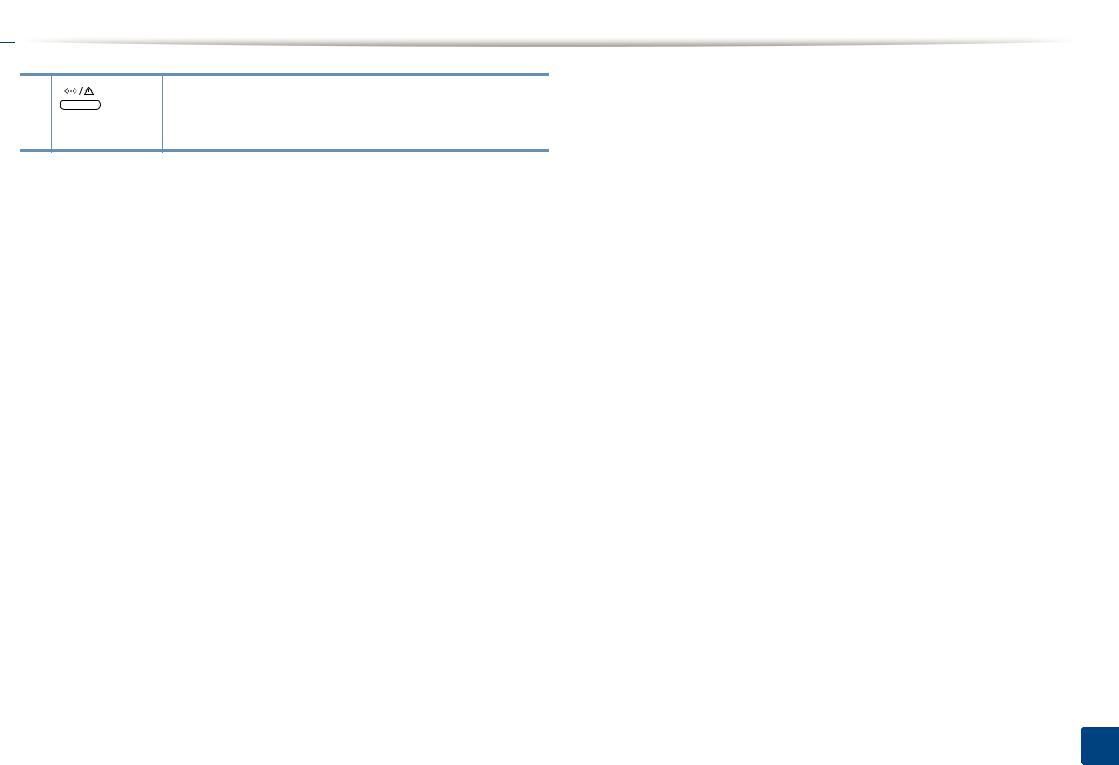
 Bedienfeld – Übersicht
Bedienfeld – Übersicht
6 |
Zeigt den Gerätestatus an (Siehe „Status LED“ auf |
|
Seite 67). |
|
(Status LED) |
1. Einführung 24
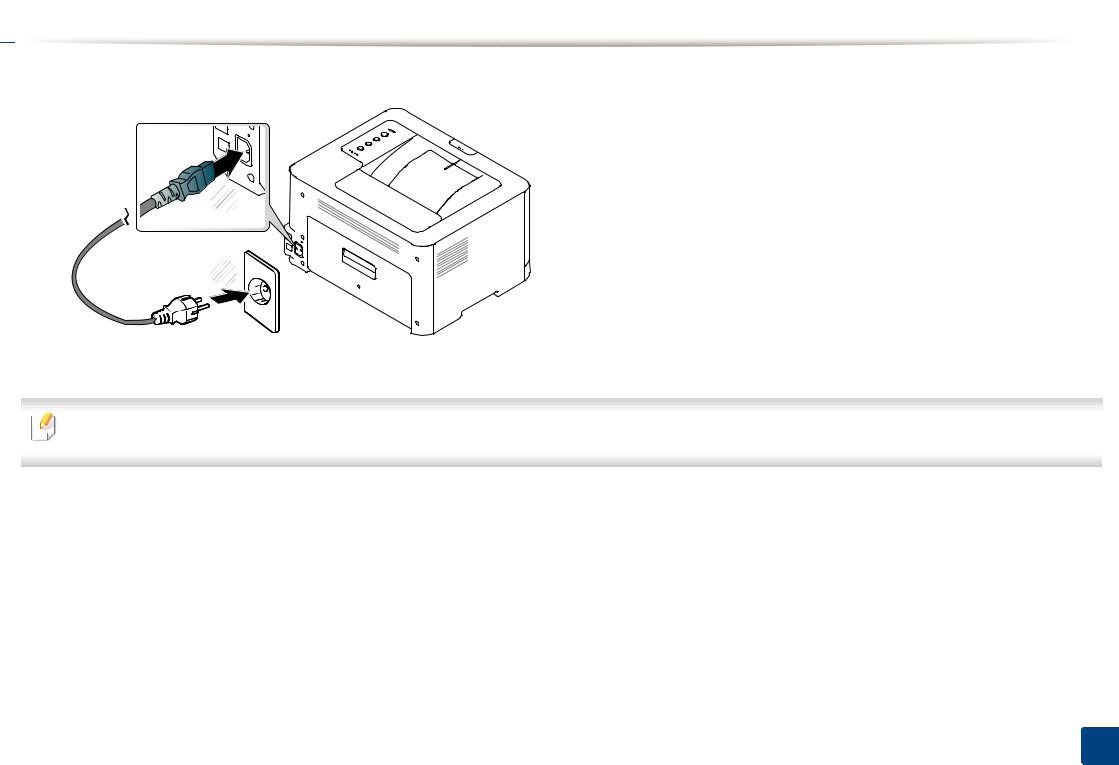
 Einschalten des Geräts
Einschalten des Geräts
1
2
Erst das Gerät am Stromversorgungsnetz anschließen.
1
2
Drücken Sie auf dem Bedienfeld die Taste  (Ein/Aus /Aufwachen).
(Ein/Aus /Aufwachen).
Wenn Sie das Gerät ausschalten wollen, drücken Sie auf dem Bedienfeld  (Ein/Aus /Aufwachen).
(Ein/Aus /Aufwachen).
1. Einführung 25

 Lokales Installieren des Treibers
Lokales Installieren des Treibers
Ein lokal angeschlossenes Gerät ist ein Gerät, das direkt mit einem Kabel an Ihrem Computer angeschlossen ist. Wenn Ihr Gerät mit einem Netzwerk verbunden ist, überspringen Sie die folgenden Schritte und fahren Sie mit der Installation des Treibers für ein per Netzwerk angeschlossenes Gerät fort (siehe Benutzerhandbuch, Erweitert).
• Wenn Sie unter dem Betriebssystem Mac oder Linux arbeiten, siehe "Installation bei Mac" auf Seite 90 oder "Installation unter Linux" auf Seite 92.
•Je nach Gerät und Benutzeroberfläche kann sich das in diesem Benutzerhandbuch dargestellte Fenster zur Installation von dem tatsächlich angezeigten Fenster unterscheiden.
•Verwenden Sie nur ein USB-Kabel mit einer maximalen Länge von 3 Meter.
12
Windows
1 |
Legen Sie die mitgelieferte Software-CD in das CD-ROM-Laufwerk |
|
ein. |
|
Wird das Installationsfenster nicht angezeigt, klicken Sie auf Starten |
|
> Alle Programme > Zubehör > Ausführen. |
|
Geben Sie X:\Setup.exe ein, wobei Sie „X“ durch den Buchstaben |
|
des entsprechenden CD-ROM-Laufwerks ersetzen, und klicken Sie |
|
dann auf OK. |
2 |
Lesen Sie den Lizenzvertrag im Fenster des Installationsprogramms |
|
und akzeptieren Sie ihn. Klicken Sie dann auf Weiter. |
3 |
Wählen Sie USB-Verbindung im Fenster Art des |
|
Druckeranschlusses. Klicken Sie dann auf Weiter. |
4 |
Folgen Sie den im Installationsfenster angezeigten Anweisungen. |
|
|
|
|
Im Fenster Zu installierende Software und Dienstprogramme auswählen können Sie die Anwendungen auswählen.
1. Einführung 26
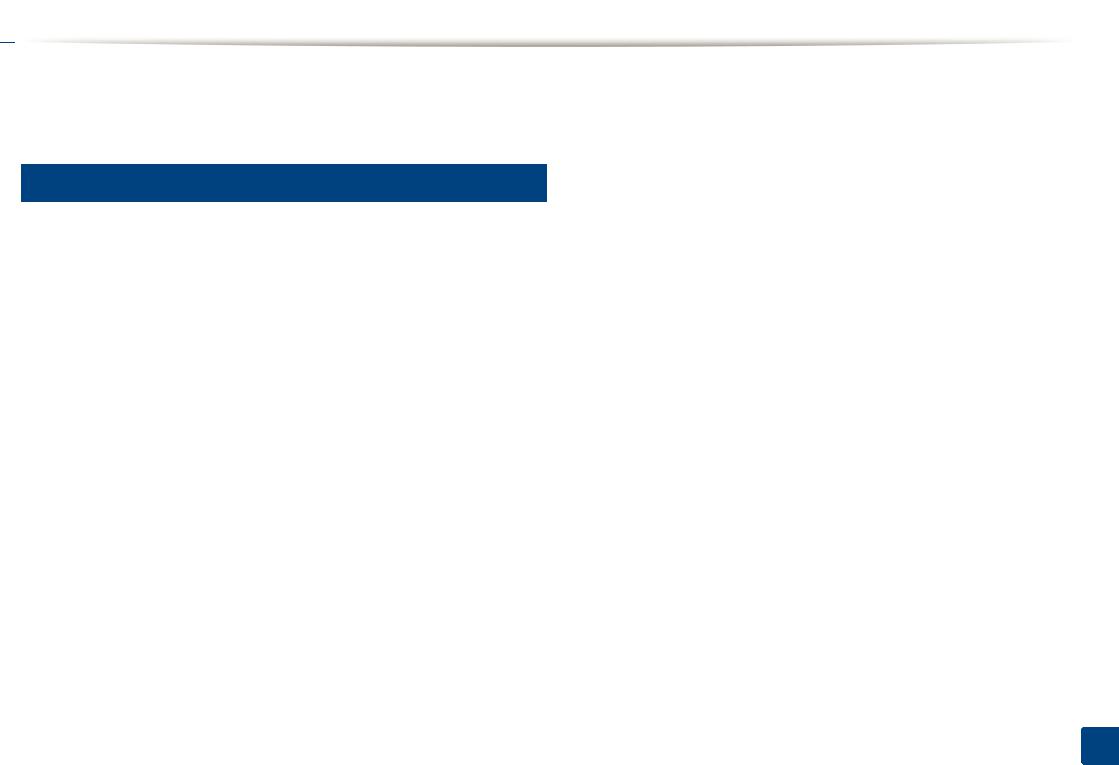
 Treiber neu installieren
Treiber neu installieren
Wenn der Druckertreiber nicht ordnungsgemäß funktioniert, gehen Sie wie folgt vor, um den Treiber neu zu installieren.
Windows
1 |
Wählen Sie aus dem Menü Starten den Eintrag Programme oder |
|
Alle Programme > Samsung Printers > Samsung Drucker- |
Software deinstallieren.
2
3
Folgen Sie den im Installationsfenster angezeigten Anweisungen.
Legen Sie die Software-CD in das CD-ROM-Laufwerk und installieren Sie den Treiber erneut (siehe „Lokales Installieren des Treibers“ auf Seite 26).
1. Einführung 27
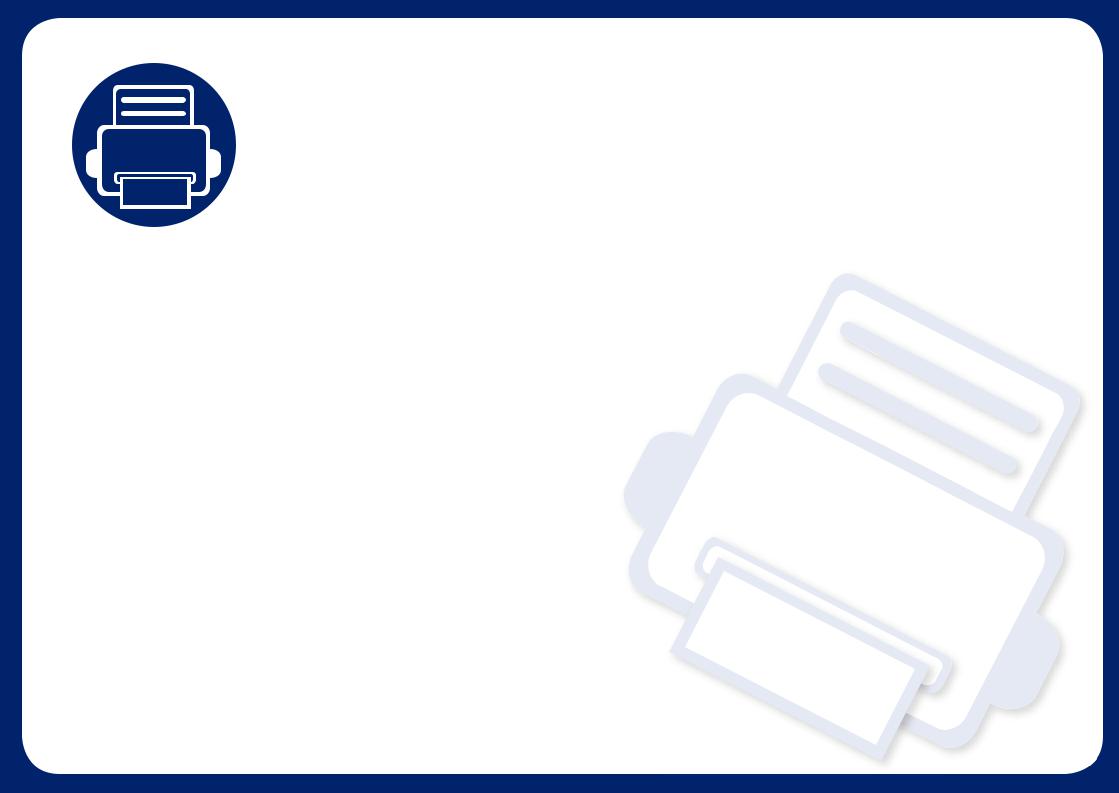
2.Grundlegende Informationen zum
Gebrauch
Nach dem Beenden der Installation können Sie die Standardeinstellungen des Geräts festlegen. Wenn Sie Eingabewerte festlegen oder ändern möchten, finden Sie dazu weitere Informationen im nächsten Abschnitt. Dieses Kapitel informiert über die Menüstruktur und die Möglichkeiten beim Basis-Setup.
• |
Drucken einer Testseite |
29 |
• |
Druckmedien und Fächer |
30 |
• |
Grundlagen zum Drucken |
38 |

 Drucken einer Testseite
Drucken einer Testseite
Drucken Sie eine Testseite, um sich zu vergewissern, dass der Drucker einwandfrei arbeitet (nur Windows).
So drucken Sie die Testseite:
•Öffnen Sie Druckeinstellungen (siehe „Öffnen des Fensters Druckeinstellungen“ auf Seite 39) > RegisterkarteSamsung > Testseite.
2. Grundlegende Informationen zum Gebrauch 29
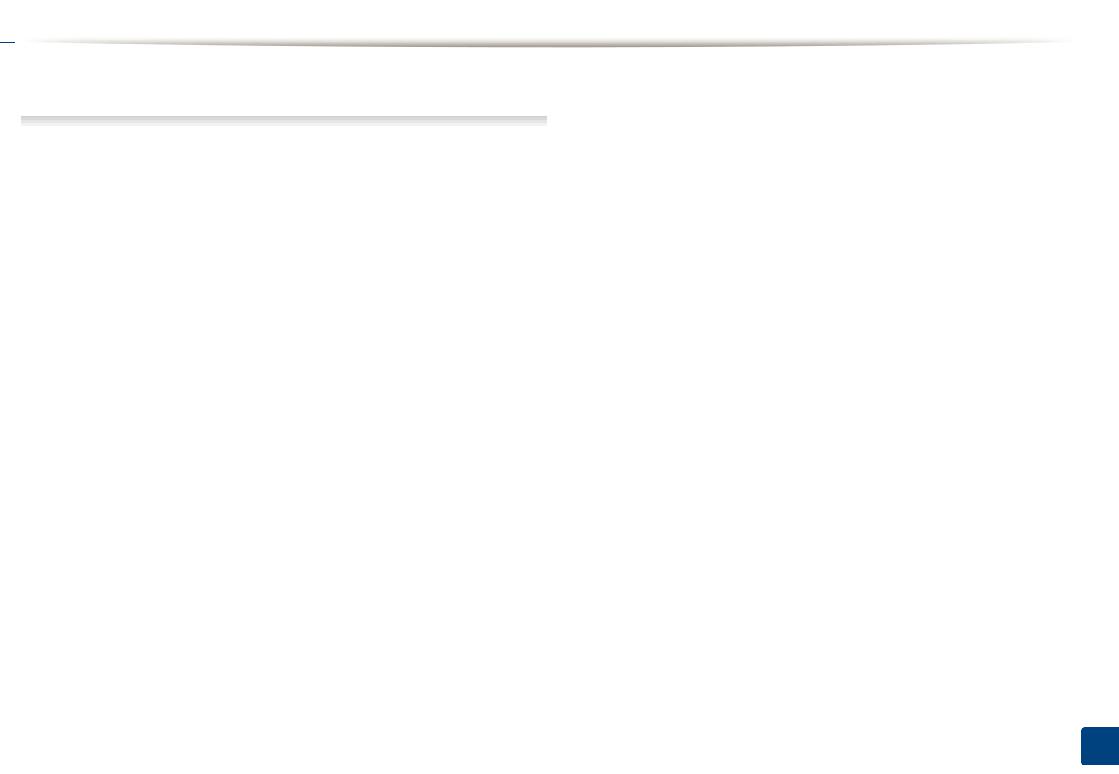
 Druckmedien und Fächer
Druckmedien und Fächer
In diesem Kapitel erfahren Sie, wie Sie Druckmedien in Ihr Gerät einlegen.
• Druckmedien, die nicht diesen Spezifikationen entsprechen, können Probleme verursachen oder sogar Reparaturen erforderlich machen. Solche Reparaturen sind nicht durch die von Samsung gewährte Gerätegarantie oder Servicevereinbarungen abgedeckt.
•Achten Sie darauf, dass Sie bei diesem Gerät kein Fotopapier für Tintenstrahldrucker verwenden. Das kann zur Beschädigung des Geräts führen.
•Bei Benutzung von feuergefährlichen Druckmedien besteht Brandgefahr.
•Verwenden Sie nur die genannten Druckmedien (siehe „Technische Daten der Druckmedien“ auf Seite 73).
Wenn Sie feuergefährliche Druckmedien verwenden oder falls Sie anderes Material im Drucker zurücklassen, kann das zur Überhitzung des Gerätes führen, und es kann dann sogar Brandgefahr bestehen.
1
Papierfach-Übersicht
Zur Änderung des Formats müssen die Papierführungen angepasst werden.
1 |
2 |
3 |






 4
4
1Papierabdeckung
2Führungssperre
3Papierlängenführung
4Papierbreitenführung
Falls die Papierführungen nicht ordnungsgemäß angepasst sind, kann das Papier falsch erfasst werden, das Papier schief bedruckt oder ein Papierstau eintreten.
2. Grundlegende Informationen zum Gebrauch 30
